了解AI工具栏的基本结构
AI工具栏是Adobe Illustrator中用于绘图和设计的重要组成部分,它集成了多种绘图工具、选择工具和编辑功能,方便用户在创作过程中快速调用。对于初学者来说,熟悉工具栏的布局和功能是使用AI软件的第一步。工具栏通常位于软件界面的左侧,包含选择工具、钢笔工具、文字工具、形状工具等常用功能。
在这些工具中,直线工具虽然不常被单独列出,但其功能可以通过其他工具实现,比如使用“钢笔工具”绘制直线路径,或通过“线段工具”直接创建直线。因此,理解工具栏中各个工具的分类和调用方式,有助于快速找到所需的绘图功能。值得注意的是,部分版本的AI可能将直线相关工具隐藏在形状工具组中,需要通过长按或右键点击来展开更多选项。
如何调出直线工具
在Adobe Illustrator中,调出直线工具的方法非常简单。首先,在左侧工具栏中找到“线段工具”,它的图标通常显示为一条斜向的直线。如果该工具未直接显示,可以查看“矩形工具”或“形状工具”组,长按该图标会弹出一个下拉菜单,其中包含“直线段工具”、“弧形工具”、“螺旋工具”等多种绘图工具,选择“直线段工具”即可激活。
激活直线工具后,只需在画布上点击并拖动鼠标,即可绘制一条任意角度的直线。如果希望绘制水平、垂直或45度角的直线,可以在拖动时按住Shift键进行约束。此外,双击直线工具图标可以打开设置面板,在其中预设直线的长度、角度和描边属性,提高绘图效率。这种灵活的操作方式使得直线工具在制作图表、框架或几何图形时尤为实用。
自定义工具栏以快速访问直线功能
为了提升工作效率,用户可以根据个人习惯自定义AI工具栏,将常用的直线相关工具固定在显眼位置。在菜单栏中选择“窗口”→“工具栏”→“自定义工具栏”,即可进入自定义界面。在这里,可以将“直线段工具”从工具列表中拖拽至主工具栏,确保其随时可用。
此外,还可以通过快捷键设置进一步优化操作流程。默认情况下,直线段工具的快捷键为“\”,用户也可以在“编辑”→“键盘快捷键”中重新分配。通过将高频使用的工具与快捷键绑定,可以显著减少鼠标操作次数,提升设计流畅度。总之,掌握调出和使用直线工具的方法,并结合个性化设置,能让AI的使用体验更加高效和便捷。


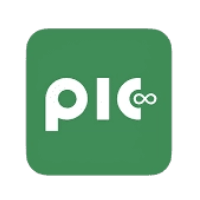
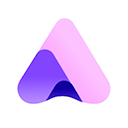

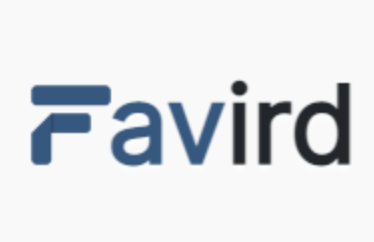


 鄂公网安备42018502008075号
鄂公网安备42018502008075号